HP Smart连接不上打印机怎么办 4招快速恢复连接
一些惠普用户在使用 HP Smart 打印时,偶尔会遇到这样的尴尬场景:软件显示“无法连接打印机”,打印任务迟迟无法开始。明明打印机就在旁边亮着绿灯,却偏偏连不上。这种情况既可能是网络问题,也可能是驱动异常。下面就来教你几种有效的方法,让 HP Smart 重新识别打印机。

一、检查打印机网络连接是否正常
首先,HP Smart无法连接打印机,最常见的原因就是打印机和电脑(或手机)不在同一个网络中。操作方法如下:
1、查看打印机的无线指示灯是否常亮或闪烁。如果存在闪烁,说明它尚未连接到Wi-Fi。
2、在打印机面板中打开“无线设置”>“无线设置向导”,重新连接到当前电脑所用的Wi-Fi。
3、确认路由器没有开启隔离模式(有的路由器会阻止设备互相发现)。
4、重新启动打印机与路由器,再打开 HP Smart 尝试重新搜索设备。
二、使用打印机卫士更新驱动程序
其次,如果打印机驱动程序出现异常,如版本号过低或与操作系统不兼容,都可能导致 HP Smart 无法识别打印机。此时可以使用“打印机卫士”来自动修复驱动问题。操作步骤如下:

 好评率97%
好评率97%
 下载次数:4825915
下载次数:4825915
1、安装并打开“打印机卫士”客户端,进入首页后点击“立即检测”。
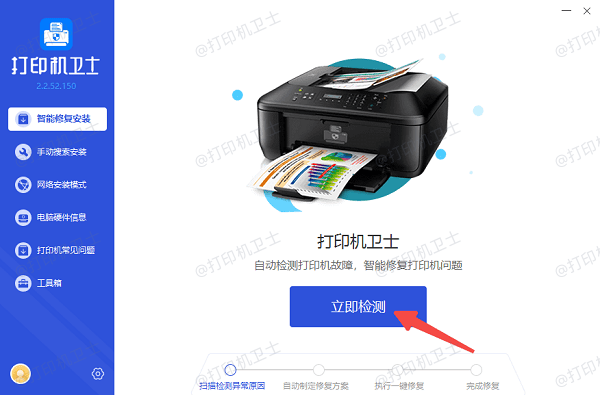
2、系统会自动扫描当前打印机驱动情况,识别是否存在损坏、缺失或版本过旧。
3、如果有异常,点击“一键修复”,软件将自动为你的 HP 打印机下载并安装官方最新版本驱动。
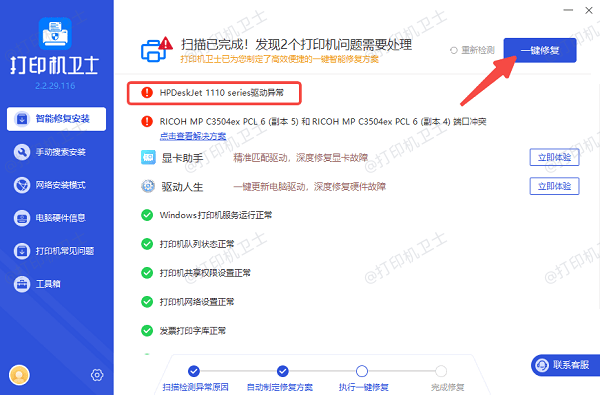
4、更新完成后重启电脑,再打开 HP Smart,通常就可以正常连接上打印机啦!
三、清除缓存并重新添加打印机
此外,HP Smart 的缓存文件或旧连接记录,有时也会造成连接冲突。解决方法如下:
1、打开 HP Smart,点击“打印机设置”或“管理打印机”。
2、删除当前无法连接的打印机设备。
3、在电脑中按下 Win + R,输入 %AppData%\HP 并回车,删除其中的临时缓存文件夹。
4、重新启动 HP Smart,然后选择“添加打印机”,重新进行连接。
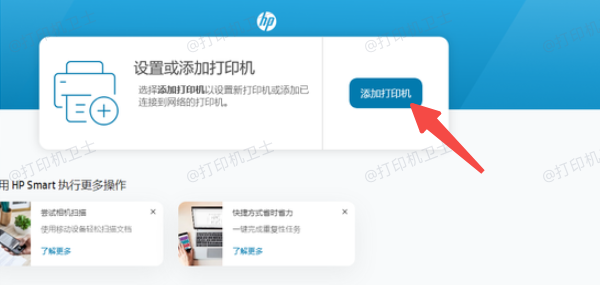
四、确认系统服务与防火墙设置
在部分情况下,Windows 防火墙或打印服务被禁用,也会影响连接。你可以在“服务管理器”中确认以下服务是否正在运行:
1、Print Spooler(打印后台处理服务)
2、HP Print Service
如果被关闭,需要右键选择“启动”;同时确保防火墙没有阻止 HP Smart 的网络访问。

 好评率97%
好评率97%
 下载次数:4825915
下载次数:4825915
看完以上的解决方案,相信你已经能轻松解决HP Smart 连接不上打印机的难题。建议优先使用“打印机卫士”更新驱动,避免手动下载的繁琐和错误。之后再排查网络及缓存问题,大多数情况下都能快速恢复打印功能。